Efter at have oprettet en Gmail-konto på din iOS-enhed, kan du vælge at arkivere eller slette dine beskeder. Du kan nemt aktivere eller deaktivere denne funktion på iPhone, iPad og iPod touch. Hvis du aktiverer denne funktion for din e-mail-konto, vil du se en opbevaringsboks på din værktøjslinje, eller hvis du stryger hen over en besked, vil den røde knap sige "Arkiv". Men hvis du deaktiverer denne funktion, vil du se det typiske skraldespandsikon, eller hvis du stryger, vil den røde knap læse "Slet"
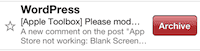
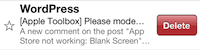
Når du arkiverer en besked, flyttes den til mappen Alle e-mails. Når du sletter en e-mail, vil den lægge slettede e-mails i din papirkurv. For at aktivere eller deaktivere denne funktion skal du blot trykke på Indstillinger > Mail, kontakter, kalendere > Gmail-konto > Arkiver meddelelser og slå indstillingen Arkiver meddelelser til eller fra.
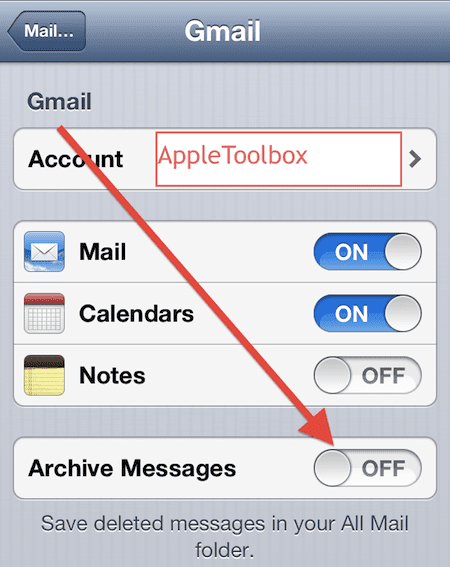
Hvis du vil være i stand til nemt at både slette og arkivere e-mails, anbefaler vi denne indstilling: Slå "Arkiv meddelelser" til, så åbn en mail, som du vil slette (eller arkivere), skal du bare trykke og holde på ikonet for opbevaringsboksmappe, og vælg derefter enten Arkiver eller Slet:

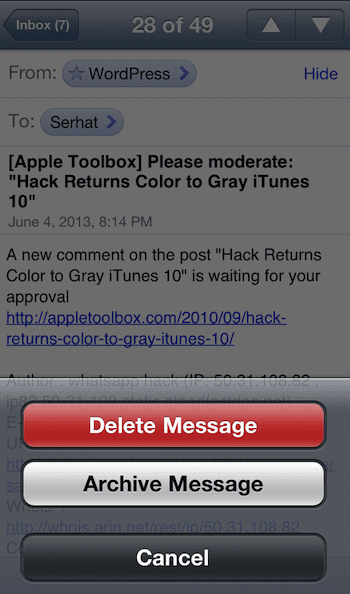
Relaterede:
Mail fejl: MFMessageErrorDomain fejl 1032; rette op
iPhone, iPad, iPod touch: "Kan ikke modtage mail - Forbindelsen til serveren mislykkedes"
Grundlæggende e-mail og opsætning

Sudz (SK) er besat af teknologi siden den tidlige ankomst af A/UX til Apple, og er ansvarlig for den redaktionelle ledelse af AppleToolBox. Han er baseret i Los Angeles, CA.
Sudz har specialiseret sig i at dække alt hvad angår macOS, efter at have gennemgået snesevis af OS X- og macOS-udviklinger gennem årene.
I et tidligere liv arbejdede Sudz med at hjælpe Fortune 100-virksomheder med deres ønsker om teknologi og forretningstransformation.